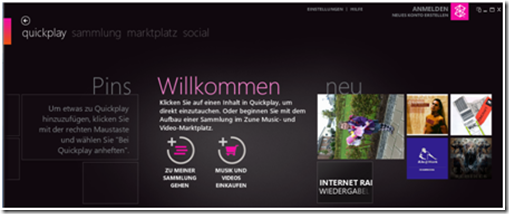Als ich zum ersten Mal den Namen ZUNE hörte, dachte ich zuerst an eine exotische Frucht. Aber was verbirgt sich nun hinter dem Produkt aus dem Hause Microsoft? ZUNE ist eine Multimediaplattform aus dem Hause Microsoft, heißt es. Toll dachte ich, stellte Microsoft mit dem Mediaplayer und Windows Media Center nicht schon genug Multimediaprogramme zur Verfügung? Nach der Installation bin ich schwer beeindruckt. Microsoft verbindet nun alle Devices PC, Windows Mobil und die Xbox miteinander. Das Programm ist eine klare Antwort auf ITunes (Appel). Microsoft hat es nun bei mir, nach nun mehr als 10 Jahren Windows Media Player geschafft, dass ich ein neues Programm nutze, um meine Multimediadateien zu verwalten – und das heißt nicht ITunes ![]() .
.
Systemanforderungen:
- 32-Bit (x86)- oder 64-Bit (x64)-Prozessor mit mindestens 1 Gigahertz (GHz)
- 1 GB RAM (32-Bit) oder 2 GB (64-Bit)
- Breitbandinternetverbindung
Beachten Sie bitte, dass Zune nur auf XP Systemen mit SP 3 installiert werden kann.
Für die Installation gehen Sie wie folgt vor:
Lesen Sie die Vertragsbedingungen aufmerksam durch. Sollten Sie damit einverstanden sein, drücken Sie den Button „Annehmen“.
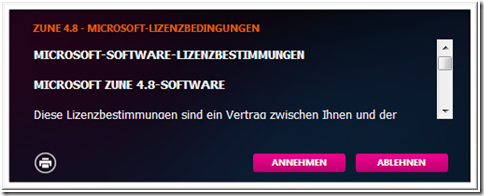
Sollten Sie den Installationsordner ändern wollen, klicken Sie auf das Ordnersymbol. Ansonsten klicken Sie auf Installieren.
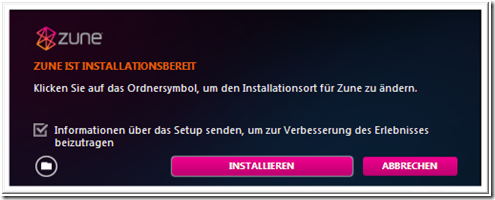
Danach wird der Computer für die Installation vorbereitet und die Installationsroutine wird durchgeführt.
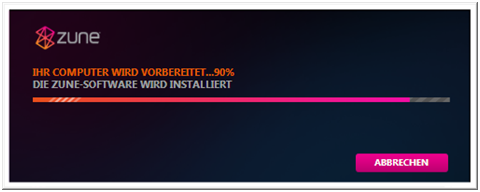
Nach der Installation können Sie mit der Konfiguration beginnen. Klicken Sie auf „Starten“.
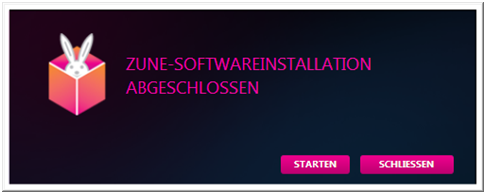
Nun haben Sie zwei Auswahlmöglichkeiten. Bei der ersten Auswahl, benutzt ZUNE seine Standardeinstellungen, bei der zweiten Auswahl können Sie die Einstellungen nach Ihren Bedürfnissen anpassen. Wir wählen nun die zweiten Auswahl (Einstellungen).
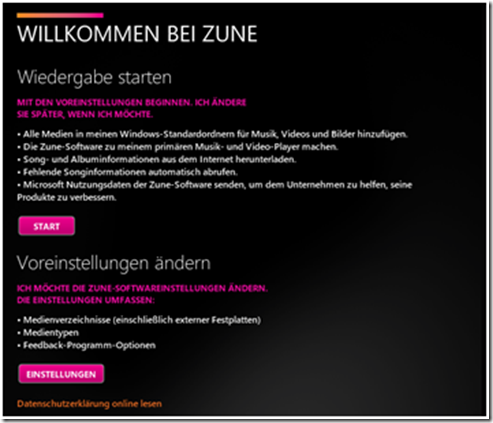
Wählen Sie in der darauffolgenden Ansicht Ihre Ordner aus, welche die Multimediadateien beinhalten.
Achtung: Die Auswahl, ob Multimediainformationen automatisch aus dem Internet abgerufen werden sollen, müssen genau überlegt werden. Genau wie im Windows Mediaplayer kann es passieren, dass Cover die nicht in die MP3 oder WMV Datei gespeichert sind überschrieben werden. Da ich selber die Cover Verwaltung bei meinen Musikdateien übernehme, lasse ich diese Einstellung offen. Die Anzeige von doppelten Musikstücken entgegen aktiviere ich.
Klicken Sie danach auf „Weiter“.
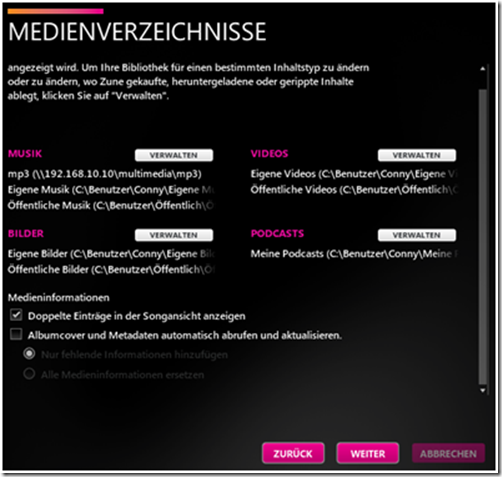
Geben Sie in der nächsten Abfrage die Dateitypen an, die mit ZUNE geöffnet werden sollen. In meinern Auswahl – alle.
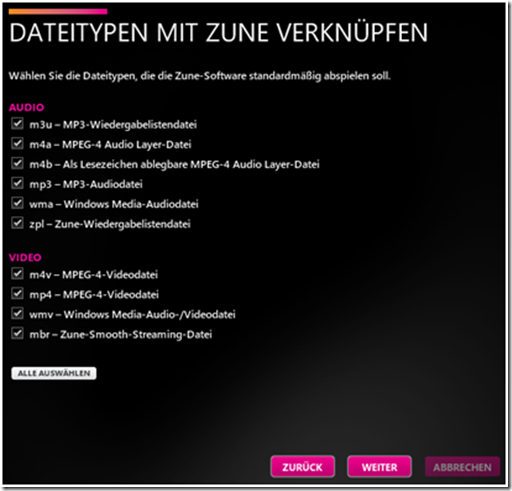
Wählen Sie in der nächsten Ansicht, ob Sie Microsoft bei der Verbesserung des Programms unterstützen wollen. Diese Auswahl aktiviere ich natürlich, damit Microsoft für das Produkt eventuelle Servicepacks bereitstellen kann. Bitte beachten Sie, dass nur durch Feedbacks das Produkt immer weiter entwickelt oder verbessert werden kann. Klicken Sie danach auf „Fertigstellen“.

Um ZUNE in seinem vollen Umfang zu nutzen, benötigen Sie noch einen Online-Konto. Dadurch können Sie den ZUNE-Shop und auf weitere Online-Dienste zurückgreifen. Um den Zugriff einzurichten, benötigen Sie – wie soll es anders sein, eine Microsoft-ID. Sollten Sie diese nicht besitzen, können Sie im oberen Bereich eine anlegen. Klicken Sie bitte im oberen Bereich auf „Neues Konto Anlegen“ oder gehen Sie auf „Anmelden“.

Tragen Sie in dem nächsten Fenster Ihre LIVE-ID Informationen ein.
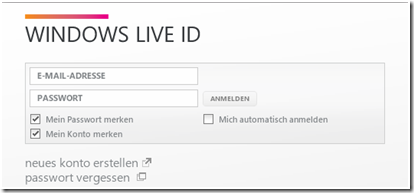
Nachdem Sie Ihre E-Mail Adresse und das Kennwort eingegeben haben, gehen Sie dann auf „Anmelden“. Bei der ersten Anmeldung werden Sie gebeten, einen ZUNE-TAG zu hinterlegen, geben Sie dort einen bestimmten Namen ein. Änderungen an Ihrer Konfiguration können Sie zu einem späteren Zeitpunkt unter Ihren Kontoeinstellungen durchführen. Nach der Anmeldung können Sie auf alle Online-Dienste zugreifen.
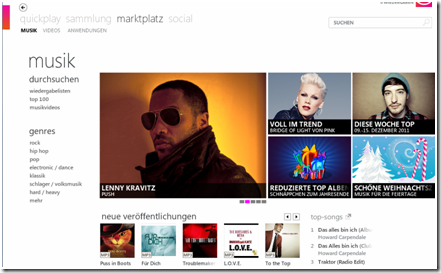
Über den Mine-Player Button oben rechts, können sie den ZUNE-Player minimieren.

Diesen können Sie dann in Ihrem Desktopbereich nach Belieben anzeigen lassen. Ob sich der Player immer im Vordergrund befindet soll, können Sie in den Einstellungen ändern.
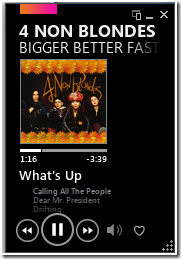
Ändern Sie die Einstellung unter: Einstellungen –> Allgemein
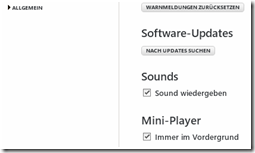
Als letzte konfigurieren wir noch die Einstellung für das Rippen von CD. Gehen Sie hierzu wieder in die Einstellungen und wählen Sie dort das Register „Rippen“. Nehmen Sie hier die gewünschte Größe der MP-Dateien vor.
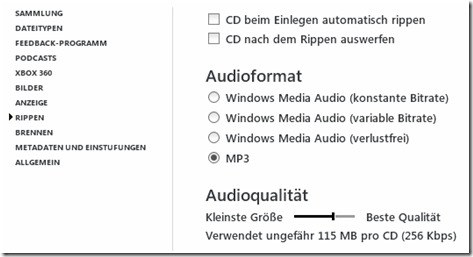
Ich wünsche allen viel Spaß mit der Software!